 Klávesové zkratky dnes patří k běžným pracovním činnostem, které děláme zcela automaticky. No řekněte, kdo alespoň jedenkrát nepoužil proslulé Ctrl+C a Ctrl+V. Nebo kupříkladu pro uzavření okna Alt+F4 apod. Základních a integrovaných zkratek v systému je nepochybně celá řada. Program HotkeyP, který si dnes představíme, však umí vytvořit vámi požadované klávesové zkratky a mohu říci - fungují opravdu skvěle…
Klávesové zkratky dnes patří k běžným pracovním činnostem, které děláme zcela automaticky. No řekněte, kdo alespoň jedenkrát nepoužil proslulé Ctrl+C a Ctrl+V. Nebo kupříkladu pro uzavření okna Alt+F4 apod. Základních a integrovaných zkratek v systému je nepochybně celá řada. Program HotkeyP, který si dnes představíme, však umí vytvořit vámi požadované klávesové zkratky a mohu říci - fungují opravdu skvěle…
<script type='text/javascript'></script>
Dnes pro vás mám skutečnou perličku, která se bude líbit nejednomu uživateli. Kdo by si nechtěl ulehčit práci s počítačem pomocí klávesových kombinací, které si zvolíte sami podle chuti. Můžete zcela bezpochyby pracovat mnohem efektivněji. Velkou předností, kterou program HotkeyP disponuje, je také portable verze; stačí tedy jen stáhnout, spustit a jít rovnou na věc. Čeština je zde automatickou samozřejmostí.
Vytváření zkratek
Po spuštění programu se objeví zcela jednoduché okno, ve kterém vidíme naše možnosti. Těmi jsou možnost Přidat, Vložit, Upravit a Odstranit.
Zvolíme možnost Přidat a objeví se nám následně okno, ve kterém si zkratku nadefinujeme. Jakožto "kmenové" klávesy pro zkratky můžeme použít standardně Ctrl, Shift, Alt a klávesu Windows. Přídavnou klávesou poté může být cokoliv dalšího (spolu s tlačítky myši).
Poznámka: aby byla zkratka platná, je důležité již při této definici celou zkratku stisknout přímo na klávesnici. Například chceme nastavit Ctrl+K. Doporučuji tento postup – klikněte do dialogového pole vpravo a zadejte celou zkratku, tedy Ctrl+K, na klávesnici. Tím se položka Ctrl automaticky zaškrtne a máme tak jistotu její platnosti.
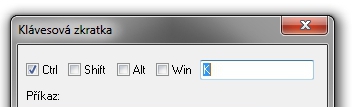
Dalšími faktory, které si v tomto okně nastavujete, jsou Příkaz, Parametry, Priorita procesu, Okno, Vícenásobné spouštění atp.
Příkaz určuje, co přesně bude zkratka dělat. HotkeyP má v sobě integrováno spousty užitečných zkratek, které tvůrci rozdělili následovně: Systém, Obrazovka, Okna, Multimédia, Makro a HotkeyP. Každá tato kategorie obsahuje zároveň vlastní konkrétní zkratky. Výběr těchto předdefinovaných zkratek otevřete pomocí šipečky. Doporučuji projít, jistě si vyberete. Kdyby vám však přesto tento výběr nestačil, můžete zvolit tři tečky (hned vedle šipečky) a ručně si například zvolit program, který chcete zkratkou spustit.
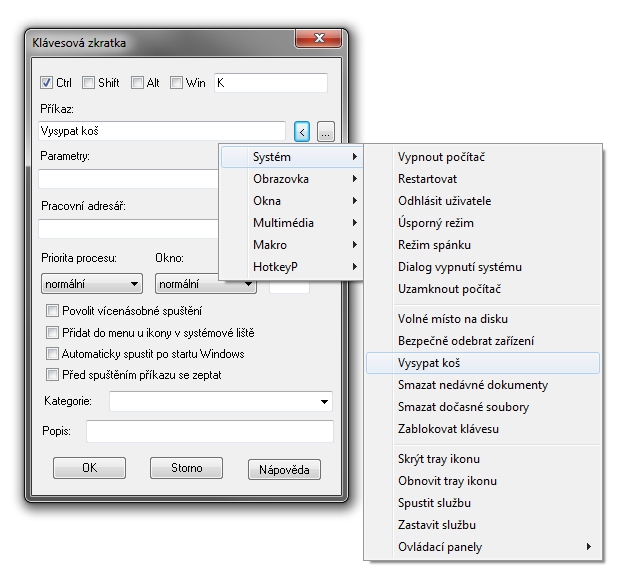
Užitečná může být zkratka Vysypání koše, Uvedení počítače do režimu spánku, Spuštění spořiče atd. Také snižování a zvyšování hlasitosti v sekci Multimédia (například Alt + kolečko myši směrem dolů či nahoru) atp. Máte zde opravdu širokou škálu možností.
Položka Parametry v podstatě blíže upravuje danou zkratku/příkaz. Například zvolíte-li možnost Vysypat koš, parametr pro tuto zkratku jsou možnosti: nežádání potvrzení mazání, nezobrazování okna v průběhu mazání a nakonec mazání bez zvuku. Každému parametru je přiřazené číslo, které zadáte do okna Parametr. Já na ukázku zvolil parametr 4. Můžete také zvolit všechny tři najednou, přičemž se od sebe oddělují mezerou. Obecně jsou tyto parametry nepovinné, ke zkratce tedy nemusíte zadávat nic. Někdy však mohou být užitečné.
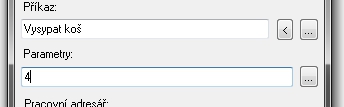
Dosti podrobně popsané (v podstatě i u každé zkratky vyjmenované) jsou tyto konkretizace v Nápovědě (klávesa F1). Celkově doporučuji si tuto nápovědu projít. Není zdaleka tak "nudná" a složitá, jako tomu bývá u ostatních programů. Naopak dokonce můžete najít i užitečné typy!
Položky Priorita, Okno, Průhlednost, Automatické spouštění po startu Windows a Dotazování se při každém aplikování zkratky, zda ji opravdu chcete použít, jsou vcelku jasné. Vícenásobné spouštění umožní spouštět daný proces vícekrát, než jen jednou. Kategoriemi si můžete ve zkratkách udělat pořádek pro lepší orientaci a Popis vám pomůže zapamatovat, k čemu daná kombinace vlastně slouží. :)
Možnosti programu na závěr
Nesmíme také zapomenout zmínit se o možnostech nastavení programu (Okno -> Možnosti). Zde v podstatě záleží na vás, jak si program nastavíte k obrazu svému. Obecně snad jen dodám, že je bezpochyby užitečné, aby se program spouštěl hned po startu systému; určitě nebudete chtít zapínat jej ručně a zdržovat se tím. Díky takřka nulové náročnosti na výkon systému tak ani váš start nebude pomalejší.
Rozhodně také doporučuji přepnout na záložku Příkazy, kde si můžete přesněji nastavit zobrazování informací pro již předdefinované zkratky Ovládání hlasitosti, Volné místo na disku a Zamknutí počítače.
V podstatě to samé můžete udělat i hned vedle – v záložce Myš + WinLIRC a Joystick .
Rozhodně se tedy vyplatí si program projít a nastavit podle svého. V případě, že vám zkratky nefungují správně, ujistěte se, že se tyto vaše kombinace nekryjí s těmi integrovanými ve Windows, mohlo by to být spíše na škodu. Samozřejmě se můžete v případě jakýchkoliv komplikací obrátit na nás.

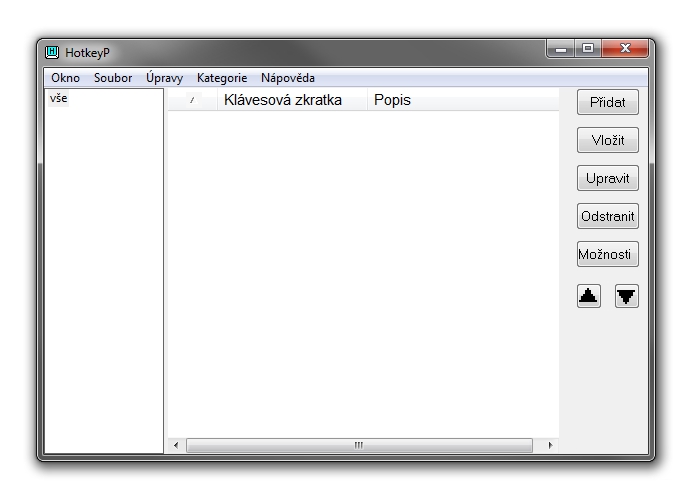
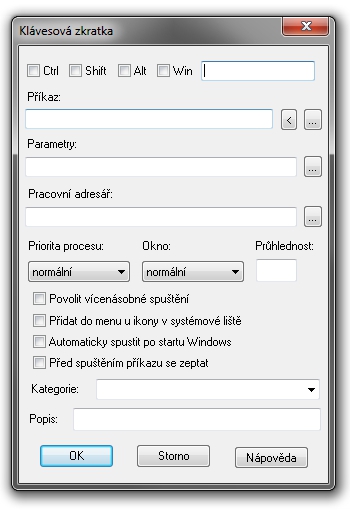
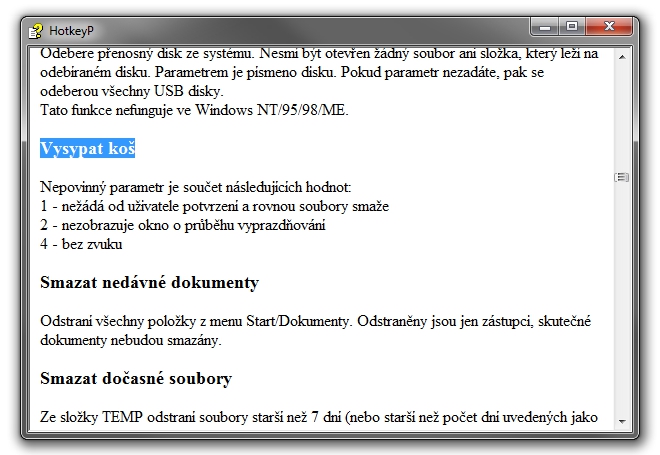
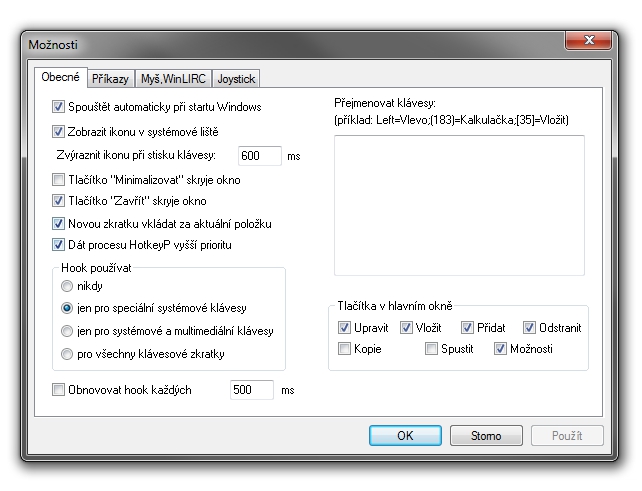
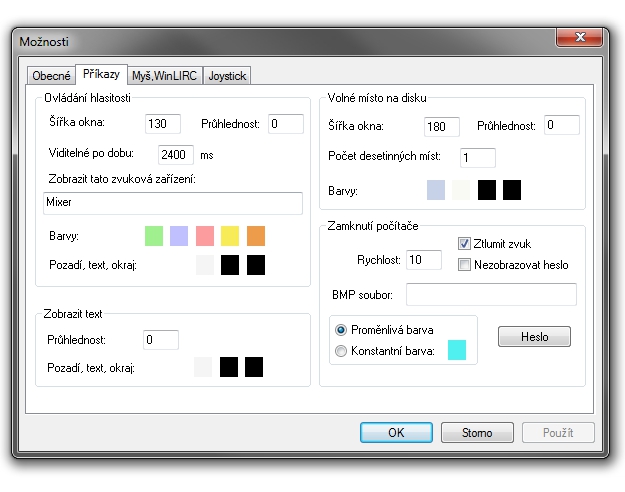
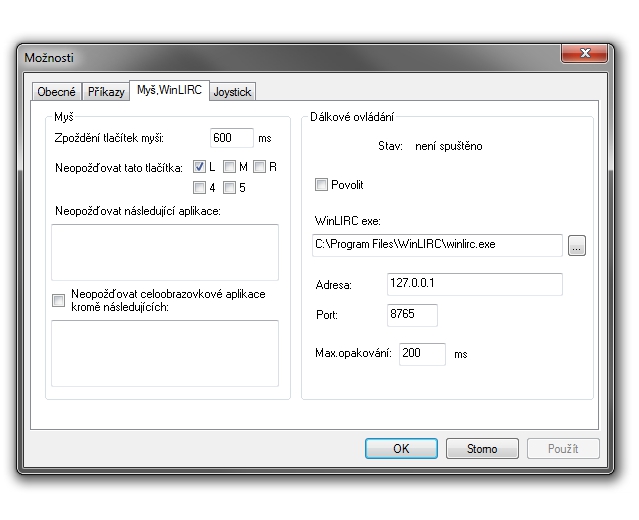
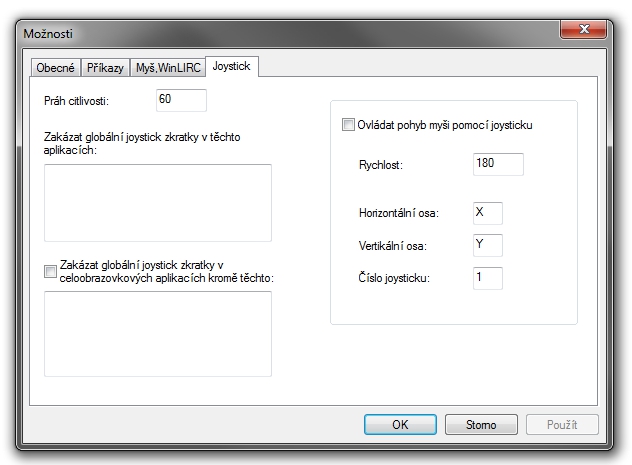

zdravím je možnost nějak nastavit v hotkeyp klávesovou zkratku do směšovače hlasitosti na ztlumení určitého okna na klávesovou zkratku ?